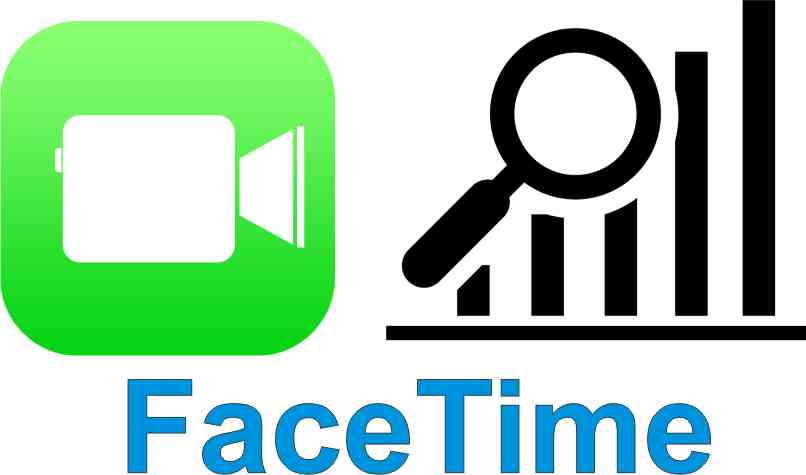Photoshop هو البرنامج الذي يمكنك من خلاله تعديل الصور والصور بشكل احترافي، كما أنه برنامج التعديل رقم واحد على مستوى العالم. لذلك، لديها مجموعة متنوعة من الوظائف بحيث يمكن للمستخدمين العمل بشكل مريح.
كل إصدار له تكوين جديد . علاوة على ذلك، فإن إحدى الوظائف الرئيسية للبرنامج هي المؤشر، والذي في كثير من الحالات يتغير شكله وتكون عملية التعديل غير معروفة، وهو أمر بسيط للغاية. بعد ذلك، سنشرح خطوة بخطوة كيف يمكنك تغيير أو تعديل مؤشر التقاطع إلى مؤشر رأس الفرشاة في Photoshop.
خطوات تغيير مؤشر التقاطع إلى مؤشر الفرشاة في Photoshop

لحل مشكلة المؤشر في الفوتوشوب الذي يظهر على شكل صليب بدلاً من الدائرة التي تحدد ما تريد رسمه أو طلاءه، عليك القيام بخطوة بسيطة. كما تفهم، من الصعب استخدام مؤشر التقاطع لأنه يعقد العمل.
عندما تريد استخدام أداة المسح أو الفرشاة، تكون العملية معقدة. لذا لحل هذه المشكلة، ما عليك سوى الضغط على مفتاح “Caps Lock” الموجود على لوحة المفاتيح وبهذه الطريقة يتغير المؤشر تلقائيًا إلى مؤشر الفرشاة.
ومن الجدير بالذكر أيضًا أن برنامج Photoshop يحتوي على مؤشرات مختلفة يتم تطبيقها في عمليات مختلفة. بالإضافة إلى ذلك، من المهم الإشارة إلى أنه في بعض الأحيان يلتقط المؤشر شكل الأداة المحددة أو يوفرها.
وبنفس الطريقة، هناك ثلاثة أشكال رئيسية من المؤشرات المتقاطعة ، والتي يتم تطبيقها بشكل أساسي في أدوات الإطار.
بالإضافة إلى ذلك، فإن المؤشر على شكل حرف i هو الذي يتم عرضه في كل مرة يتم فيها تحديد أداة النص. وأخيرًا، يتم تطبيق مؤشر الفرشاة في معظم الحالات لأدوات الرسم أو المسح.
بالإضافة إلى ذلك، هناك طريقة أخرى لتغيير المؤشر وهي إدخال خيار “تحرير” في القائمة العلوية، ثم يمكنك اختيار قسم “التفضيلات” وأخيراً يمكنك العثور على “المؤشرات”.
تتضمن الخيارات ما يلي: “رأس فرشاة قياسي ودقيق وكامل الحجم، وإظهار علامة التقاطع فقط عند الطلاء، ورأس فرشاة عادي، وإظهار علامة التقاطع على طرف الفرشاة.” كل من المؤشرات لها خصائصها الخاصة.
تغيير إعدادات المؤشر
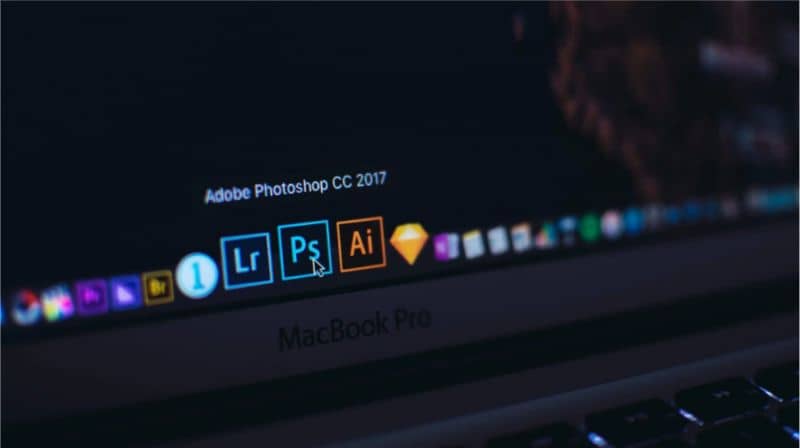
ومن الجدير بالذكر أيضًا أنه يمكن تكوين الفرشاة بحيث يتعين عليك ضبط الحجم، والضغط على زر الماوس الثانوي ولكن مع تحديد قلم الكمبيوتر اللوحي. وبالمثل، يمكنك رؤية مربع صغير به عدة خيارات، وهو التكوين الأساسي للفرشاة.
الخيار الأول هو الحجم، لذلك إذا كنت تريد الطلاء بحجم letter، فيمكنك تحديد 9 بكسل ، نظرًا لأنه حجم قياسي. وفي الوقت نفسه، يجب أن تظل الصلابة بنسبة 100% معًا. ويمكنك رؤية أنواع الفرش أو الفرش أو أقلام الرصاص التي يمكن استخدامها، مع إبراز أن كل واحدة لها خصائص مختلفة.
يمكنك اختيار كل فرشاة لاختبارها وفقًا لخصائصها. على الرغم من أن الخيار الجيد هو الفرشاة الثانية. يمكنك أيضًا فتح إعدادات الفرشاة المتقدمة.
ستجد ضمن هذا القسم مربع الاختيار “ديناميكيات الشكل” . ويمكنك تحديده ضمن عنصر التحكم “ضغط القلم”. يمكنك أيضًا أن ترى في المربع أدناه أن رؤية خط الفرشاة قد تغيرت. لذا يمكنك العثور عليه في الأوقات الجيدة والسيئة.
إذا كنت ترغب في ذلك، يمكنك ضبط الخيارات الأخرى لتغيير نوع الطرف والميل بحيث تعتمد أيضًا على القوة التي يتم بها الضغط على الفرشاة على الجهاز اللوحي.
لاحقًا، إذا تم عرض القائمة الموجودة على الجانب الأيسر. فيمكنك العثور على المزيد من الخيارات التي تعمل على تعديل نوع الخط. بمجرد الانتهاء من التحديد. ستتمكن من رؤية الإعدادات قيد التنفيذ حيث أن الفرشاة جاهزة للقيام بالمهمة التي تريدها.
وفي النهاية. نأمل أن تكون هذه المعلومات مفيدة لك. تجدر الإشارة إلى أنه اليوم، بفضل تغييرات الكمبيوتر وهذا البرنامج، من الممكن تنفيذ سلسلة من الأنشطة مثل حذف خلفية الصورة.